Cursus
Dans cet article, je vais vous montrer comment la fonction « IFERROR() » peut vous aider à corriger certaines erreurs courantes et gênantes telles que « #DIV/0! » ou « #N/A ». Personnellement, je n'apprécie pas voir ces messages d'erreur « » dans mes classeurs, donc je suppose que vous non plus. Ensemble, nous trouverons des solutions à tous ces problèmes.
Une fois que nous aurons résolu ce problème particulier, je vous recommande, si vous rencontrez d'autres types de difficultés, de suivre notre cursus Excel Fundamentals afin d'approfondir vos compétences.
Qu'est-ce que la fonction IFERROR() dans Excel ?
La fonction Excel « IFERROR() » vous permet de détecter et de gérer les erreurs dans vos formules. Au lieu d'afficher des messages d'erreur tels que « #DIV/0! » ou « #N/A », IFERROR() vous permet d'afficher un résultat ou un message personnalisé. Cela permet de conserver des feuilles de calcul claires. De plus, cela les rend plus faciles à comprendre.
Syntaxe de la fonction IFERROR() dans Excel
La fonction IFERROR() nécessite deux arguments :
IFERROR(value, value_if_error)-
value: La formule ou l'expression que vous souhaitez vérifier pour détecter d'éventuelles erreurs. -
value_if_error: Valeur à renvoyer si une erreur est détectée.
Comment utiliser la fonction IFERROR() dans les formules Excel
Vous pouvez utiliser IFERROR() avec n'importe quelle formule susceptible de renvoyer une erreur. Voici comment l'appliquer :
=IFERROR(A1/B1, "Don't forget that you can't divide by zero!")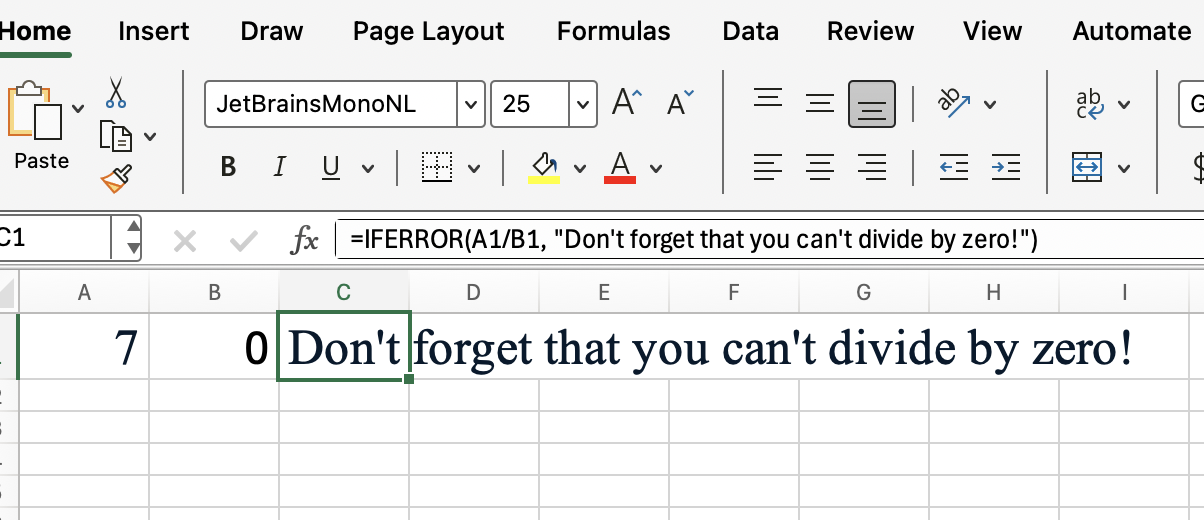
Si B1 est égal à zéro, Excel affiche normalement « #DIV/0! » (Valeur de remplacement). Avec l'IFERROR(), le message « N'oubliez pas que vous ne pouvez pas diviser par zéro ! » (ou tout autre message de votre choix) s'affichera à la place.
Utilisations courantes de la fonction IFERROR() dans Excel
Il existe plusieurs scénarios dans lesquels IFERROR() est particulièrement utile. Voici quelques exemples courants :
-
Gestion des erreurs de division par zéro (j'ai choisi cet exemple principal pour une raison précise).
-
Gestion des erreurs de recherche avec
VLOOKUP()ouMATCH() -
Remplacer les erreurs «
#N/A» ou «#VALUE!» par des messages personnalisés
Utilisation de la fonction IFERROR() d'Excel avec d'autres fonctions
Vous pouvez associer la fonction « IFERROR() » à d'autres fonctions Excel afin d'améliorer vos formules. J'ai mentionné VLOOKUP(), permettez-moi donc de vous le montrer maintenant :
=IFERROR(VLOOKUP(A1:A3, B1, 1, FALSE), "Not found")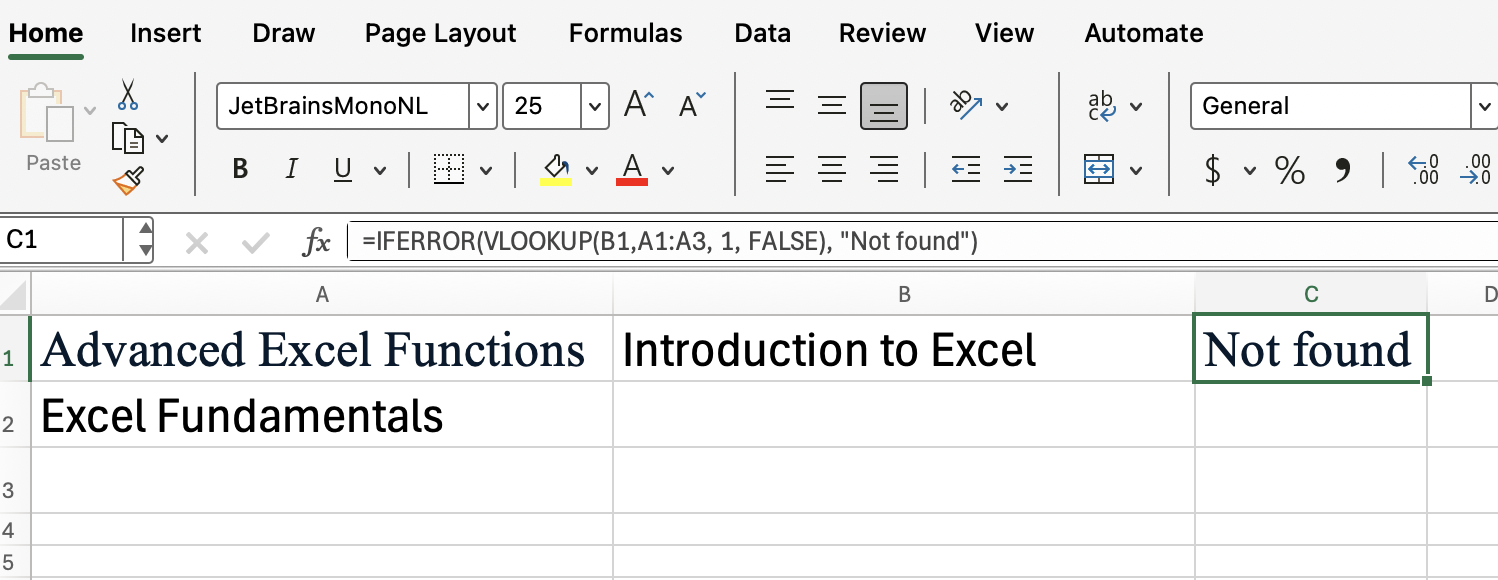
Si VLOOKUP() ne trouve aucune correspondance, la formule renvoie « Not found » au lieu de #N/A.
Conseils pour utiliser efficacement la fonction IFERROR() dans Excel
Pour tirer le meilleur parti de IFERROR(), veuillez garder à l'esprit les conseils suivants :
- Utilisez des messages personnalisés clairs et descriptifs.
- Évitez de masquer les erreurs qui nécessitent une attention particulière.
- Combinez-le avec d'autres fonctions de vérification des erreurs pour obtenir des formules globales plus efficaces.
Excel IFERROR() par rapport à ISERROR() et IFNA()
Il est important de comprendre en quoi IFERROR() se distingue des fonctions similaires. Voici deux expressions similaires qui me viennent à l'esprit :
-
ISERROR(): Renvoie l'TRUEsi une valeur est une erreur, mais nécessite une instructionIF()distincte pour gérer les erreurs. -
IFNA(): Intercepte uniquement les erreurs d'#N/A, pas les autres types d'erreurs.
Je pense que IFERROR() est généralement plus polyvalent pour la plupart des cas que vous rencontrerez.
Conclusion
En utilisant IFERROR(), vous pouvez créer des feuilles de calcul plus claires et plus conviviales, et éviter l'apparition de messages d'erreur déroutants. Essayez les fonctionnalités d'IFERROR() dans vos propres classeurs afin de découvrir comment elles peuvent améliorer votre expérience Excel. Et pendant que vous vous entraînez, suivez notre cours Fonctions avancées d'Excel pour continuer à vous améliorer et à gagner en rapidité avec Excel.

Je suis rédacteur et éditeur dans le domaine de la science des données. Je suis particulièrement intéressé par l'algèbre linéaire, les statistiques, R, etc. Je joue également beaucoup aux échecs !